Nota:
•A continuación se le mostrará donde puede encontrar algunas de las columnas necesarias para el archivo de Excel (CSV, delimitado por comas).
•General -> Sucursal -> Selecciona la Empresa -> Busca la Sucursal (si fuera el caso de tener más de una Sucursal) -> Damos un clic en el botón "Campos" -> Aparecerá la ventana "Selector de campos" y buscaremos el campo "IdSucursal", lo arrastramos hacia las demás columnas y las soltamos. A continuación aparecería el número de Id de la Sucursal seleccionada para colocar en el archivo CSV.
•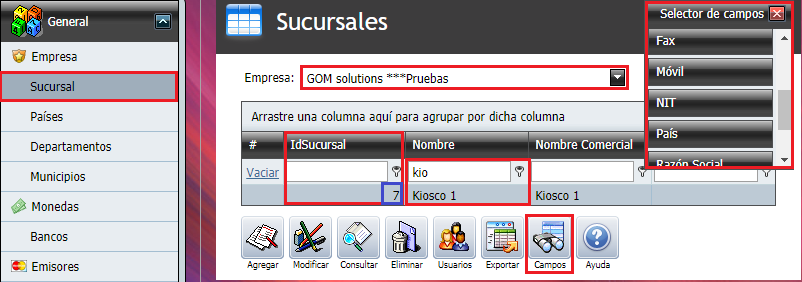
•Compras -> Tipos de Ordenes -> Busca el Tipo de Orden (si fuera el caso de tener más de un Tipo de Orden) -> Damos un clic en el botón "Campos" -> Aparecerá la ventana "Selector de campos" y buscaremos el campo "Id Orden Compra Tipo", lo arrastramos hacia las demás columnas y las soltamos. A continuación aparecería el número de Id del Tipo de Orden seleccionado para colocar en el archivo CSV.
•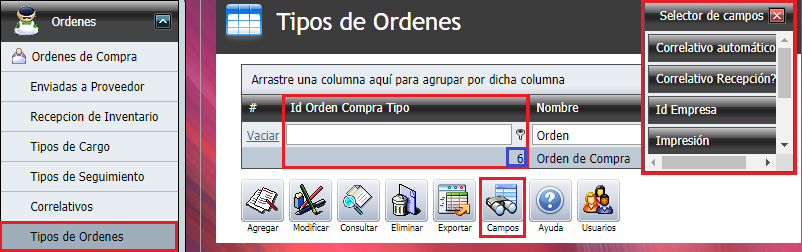
•Cuentas por Pagar -> Proveedores -> Busca al Proveedor -> El campo Código es la Llave del Proveedor. Esta sera la información que colocar en el archivo CSV.
•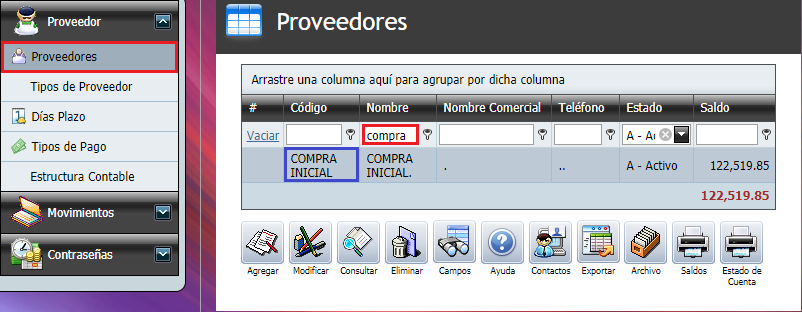
•Fecha: es la fecha que fue generada la Orden de Compra.
•Fecha Ofrecido: es la fecha que nos comprometimos con el Proveedor a cancelar el monto total de la Factura generada por la Compra.
•Observaciones: aquí digitar una breve descripción de la compra a realizar.
•Autorizado por: cada solicitud de Compra debe de ser autorizada por una persona responsable por las compras de la empresa.
•Tipo de Precio: aquí colocaremos alguna de las siguientes letras:
Letra |
Descripción |
I: |
Local con impuesto. |
L: |
Local sin impuesto. |
C: |
Precio es tipo CIF. |
F: |
Precio es tipo FOB. |
O: |
Precio es CIF y FOB. |
•Número de Línea Detalle: aquí especificaremos el orden que tendrán los productos al ser ingresados al sistema de GOMserver. Esta columna debe de tener un orden numérico, empezando del número uno, hasta llegar al número total de productos que solicitara en esta Orden al Proveedor (por ejemplo:1,2,3,...38. El 38 representará el total de productos solicitados).
•Cantidad: es el número total de existencias que le solicitaremos de este producto.
•Costo: es el precio que actualmente tenemos en el sistema de GOMserver. Esto precio costo puede variar cuando el proveedor nos envíe la Orden de Compra confirmando la existencia real que nos puede ofrecer.
•Código Medida: para saber que Medida pertenece a cada producto, debe de generar el reporte: "Inventario - Lista de Precios". A continuación se le muestra como obtener el código de la medida:
•Reportes -> Reportes Estandar -> Inventarios -> Buscamos el reporte "Inventario - Lista de Precios" -> Damos un clic en el botón "Consultar" -> Aparecerá la siguiente ventana, donde agregaremos los filtros obligatorios y damos un clic en el botón "Consultar" para generar el reportes donde buscaremos el o los productos para saber el código de la Medida que colocar en el archivo CSV.
•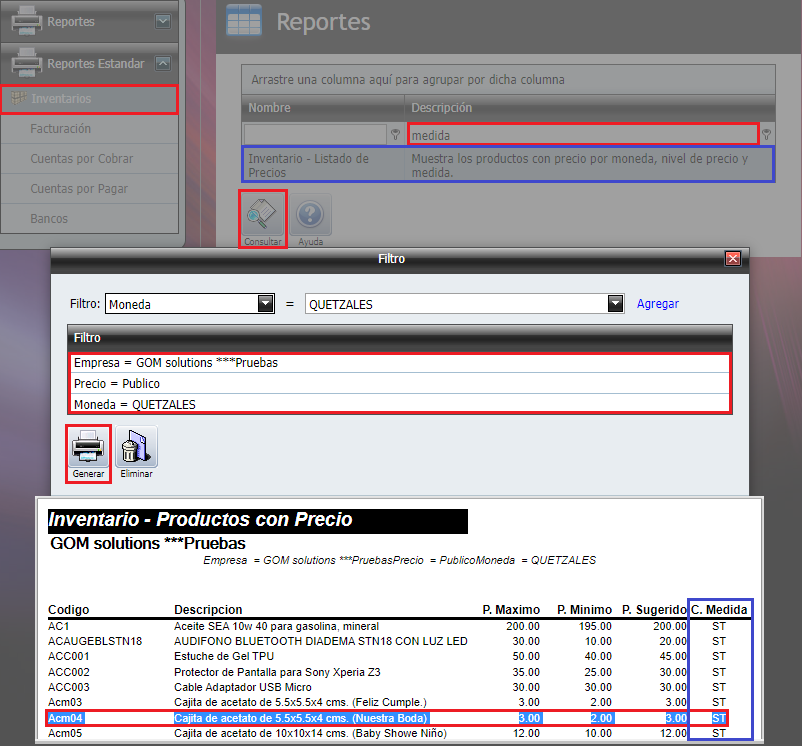
•La Llave del Producto, es el Código único que identifica al Producto.